Comment modifier en masse les attributs dans WooCommerce ?
Publié: 2022-09-15Nous savons à quel point il est pénible de mettre à jour ou d'attribuer manuellement des attributs à des centaines et des milliers de produits sur votre boutique WooCommerce. Par conséquent, dans cet article, nous expliquerons comment vous pouvez facilement ajouter/supprimer des attributs existants et personnalisés aux produits dans WooCommerce en masse.
Tout d'abord, la différence entre les attributs et les variations dans WooCommerce
J'avais googlé cela plus tôt car c'est déroutant. Alors permettez-moi de faire simple avec un exemple.
Les attributs sont des caractéristiques qui définissent un produit. Tandis que les variantes sont des produits créés sur la base d'attributs.
Exemple – Un t-shirt rouge de taille XL est une variante de produit créée sur la base des attributs « Couleur » et « Taille ».
Vous ne pouvez pas modifier en bloc les attributs à l'aide de WooCommerce par défaut
En tant que propriétaire de magasin, ce qui compte pour vous, c'est la vitesse et le temps, n'est-ce pas ?
Nous savons à quel point il est ennuyeux de modifier les produits un par un. Je ne veux pas mentionner la douleur de le faire pour des milliers de produits.
Le WooCommerce par défaut permet l'édition en masse uniquement pour les produits simples. Et cela aussi comme le prix, les taxes, la taille, le poids, etc.
Vous ne pouvez pas modifier en bloc les attributs, qu'il s'agisse d'attributs de produit prédéfinis ou d'attributs personnalisés. L'option de filtrage n'est pas très bonne non plus.
Ainsi, avec l'aide de notre plug-in Smart Manager , vous pouvez facilement modifier en bloc les attributs - ajoutez, supprimez, écrasez-les en un rien de temps .
Comment modifier en masse les attributs avec le plugin Smart Manager dans WooCommerce ?
Smart Manager fournit une feuille de calcul de type Excel (éditeur de feuilles) pour gérer votre boutique WooCommerce.
Qu'il s'agisse de produits, de commandes, de coupons, d'utilisateurs, de tout type de publication WordPress ; vous pouvez directement faire des modifications.
Cependant, le plus grand USP de Smart Manager est la fonctionnalité Bulk Edit / Batch Update . Tu peux ajouter des produits en masse, ajouter des attributs, ajouter un prix aux produits en fonction des attributs, supprimer des variantes en masse, modifier des commandes en masse, modifier les prix en masse et beaucoup plus.
Obtenir le plug-in Smart Manager
Voyons comment vous pouvez gérer et modifier en masse les attributs dans WooCommerce à l'aide de Smart Manager :
Ajouter ou supprimer des attributs de manière groupée
- Supposons que vous ayez commandé dix nouveaux T-shirts de couleur bleue. Pour définir l'attribut de ces produits en une seule fois, accédez au tableau de
WordPress Admin dashboard > Smart Manager. SélectionnezProductsdans le menu déroulant de la barre de navigation en haut. - Sélectionnez les produits requis. Si vous avez plus de dizaines ou de centaines de produits, utilisez la recherche avancée pour obtenir tous ces produits rapidement. Cliquez sur l'option
Bulk Editet cela ouvrira un panneau coulissant . - Sélectionnez
Add attribute > Color > Blueet cliquez surUpdateà jour comme indiqué dans l'image ci-dessus. Tous ces T-shirts se verront attribuer la couleur Bleue.
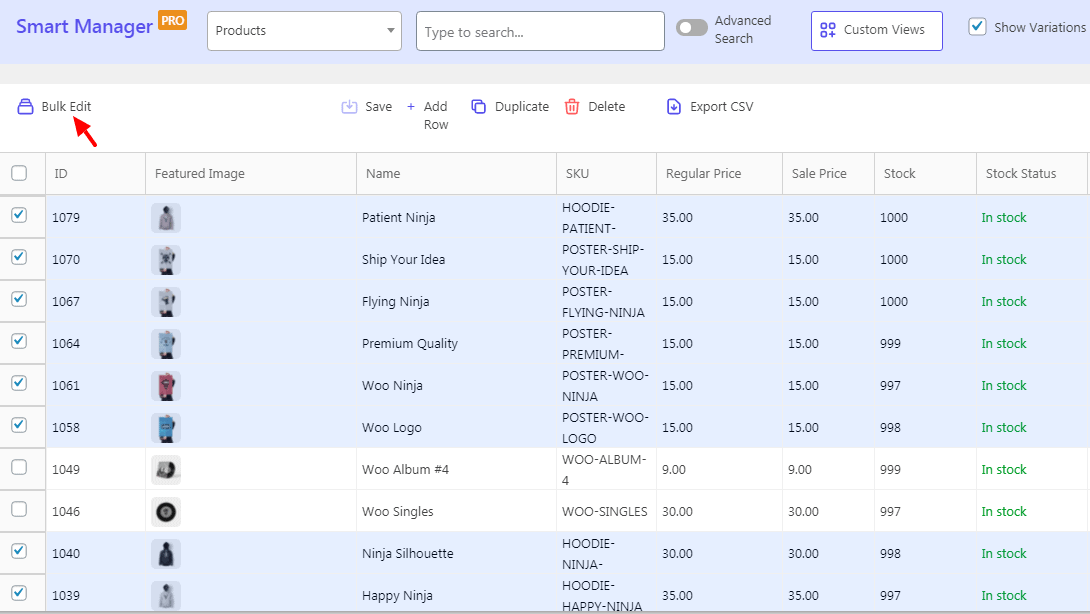
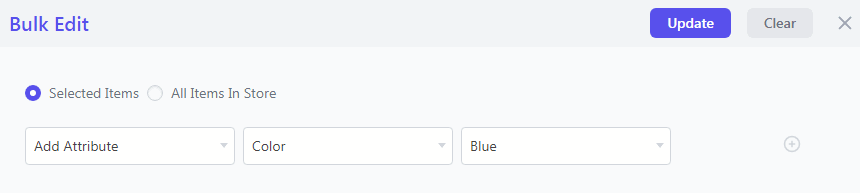
De même, si vous avez des centaines et des milliers de produits et que vous souhaitez tous les ajouter à des attributs préconfigurés en une seule fois, utilisez la fonctionnalité d'édition en masse mentionnée ci-dessus.

Ajouter des attributs personnalisés en bloc
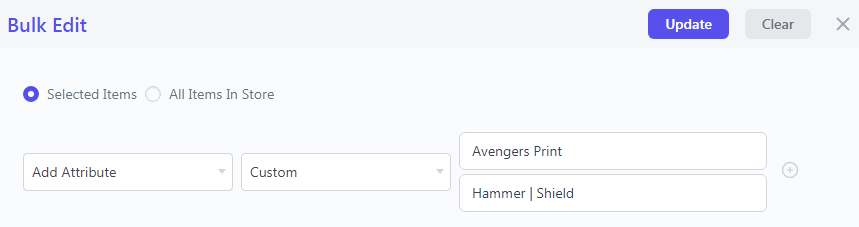
Considérez le même exemple ci-dessus. Mais ici, tous les T-shirts bleus sont imprimés avec les armes des Avengers. En utilisant l'option Bulk Edit comme mentionné ci-dessus, vous pouvez ajouter un attribut personnalisé "Avengers Print" pour tous les produits à la fois.
Attribuer plusieurs attributs en fonction de filtres de recherche
Vous vendez une vaste gamme d'articles électroniques et vous souhaitez attribuer des attributs uniquement lorsque la catégorie de produit est un ordinateur portable, appartenant à la marque Dell, chacun ayant un prix supérieur à 700 $.
- Accédez au tableau de
WordPress Admin dashboard > Smart Manager. SélectionnezProductsdans le menu déroulant de la barre de navigation en haut. - Cliquez maintenant sur le bouton
Advanced Search. Cela ouvrira un panneau coulissant . Entrez les conditions de recherche comme indiqué dans l'image ci-dessous et cliquez surSearch. - Seuls vos produits requis seront répertoriés. Maintenant, comme mentionné précédemment, sélectionnez ces produits, cliquez sur
Bulk Editet entrez les conditions comme indiqué dans l'image ci-dessous. - Cliquez sur le bouton
Updateà jour.
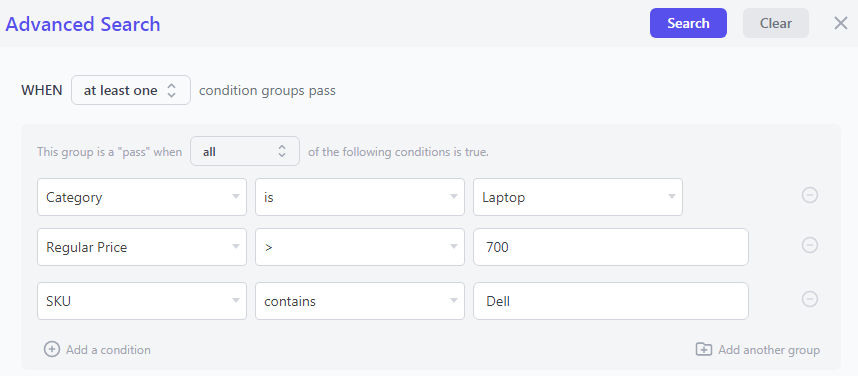
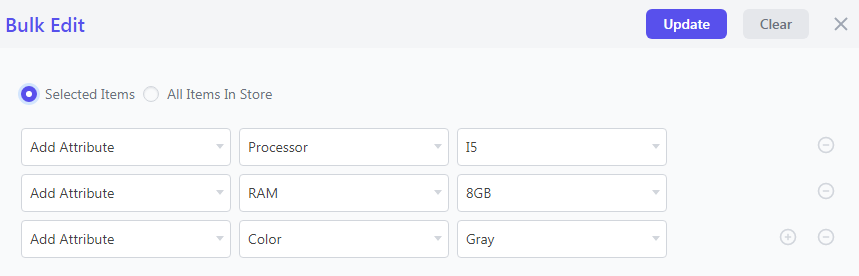
Tous vos produits requis se verront attribuer les attributs que vous vouliez ajouter. Plutôt facile, non ?
Modifier les prix des produits en fonction des filtres d'attributs
Smart Manager vous permet également de rechercher instantanément des produits en fonction d'attributs et de modifier ou de mettre à jour le prix en masse. Exemple - Réduisez le prix de vente de 10 % de toutes les montres-bracelets à cadran carré et ceinture en acier inoxydable. Ici, cadran et ceinture sont des attributs.
Essayez la démo en direct
Vous pouvez faire beaucoup plus avec Smart Manager
- Modifiez en bloc tous les champs de tout type de publication - produits, commandes, coupons, publications, abonnements, réservations, etc.
- Dupliquez n'importe quel type de message et apportez-leur des modifications
- Export CSV basé sur les filtres de recherche, de date et de colonne
- Ajoutez votre propre logo aux bordereaux d'emballage/commande d'impression et imprimez-le également en vrac
- Connaître la valeur à vie (LTV) de tous vos clients ainsi que le total de leurs achats à ce jour et les détails de la dernière commande
- Gérer les rôles d'utilisateur WordPress - changer le rôle d'utilisateur, changer le mot de passe, etc.
- Compatibilité avec les meilleurs plugins WooCommerce et SEO - Abonnements , Réservations , Yoast, etc.
et beaucoup plus…
Obtenir le plug-in Smart Manager
Conclusion
Si vous avez une boutique WooCommerce qui propose des dizaines de produits, Smart Manager vous sauvera la vie .
Pas seulement des attributs, mais tout ce que vous souhaitez gérer mieux et plus rapidement – prix, commandes, coupons… Smart Manager ne vous décevra pas !
Jusqu'à ce que nous arrivions avec un autre article, bonne croissance !
